Chrome è un browser capace. Userà tutta la tua RAM come una spugna che assorbe l’acqua, ma userà quella RAM per sempre. Tra le tante cose utili che può fare c’è la sua capacità di aprire un file PDF. Potrebbe sembrare banale, ma c’era una volta in cui buoni lettori di PDF erano difficili da trovare. In Chrome, quando fai clic su un collegamento a un file PDF, viene caricato nel browser e puoi leggerlo. C’è un’opzione per salvare il file offline, tuttavia, se preferisci scaricare automaticamente i PDF in Chrome invece di aprirli prima, puoi impostarlo in modo che faccia proprio questo.
Scarica automaticamente i PDF in Chrome
Apri Chrome e fai clic sul pulsante Altre opzioni in alto a destra. Dal menu, seleziona Impostazioni. Nella pagina Impostazioni, scorri fino in fondo e fai clic su “Avanzate” alla fine.
Scorri fino alle impostazioni di privacy e sicurezza e fai clic su “Impostazioni sito”.
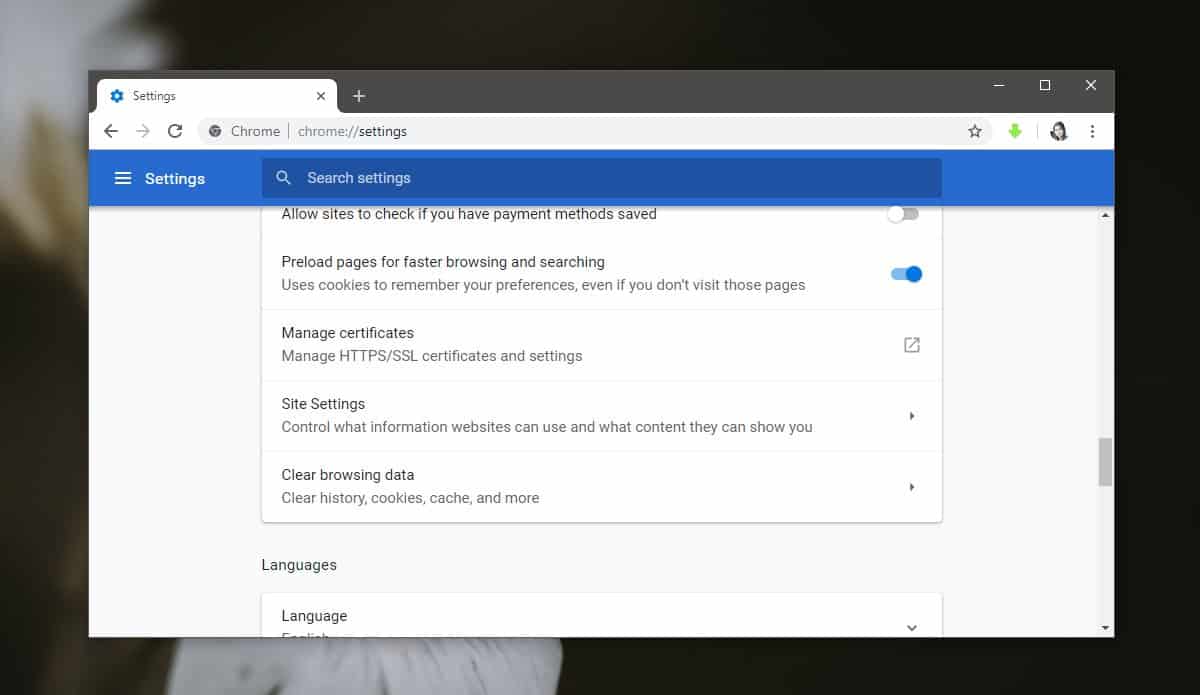
Nella pagina Impostazioni sito, fare clic su “Documenti PDF”.
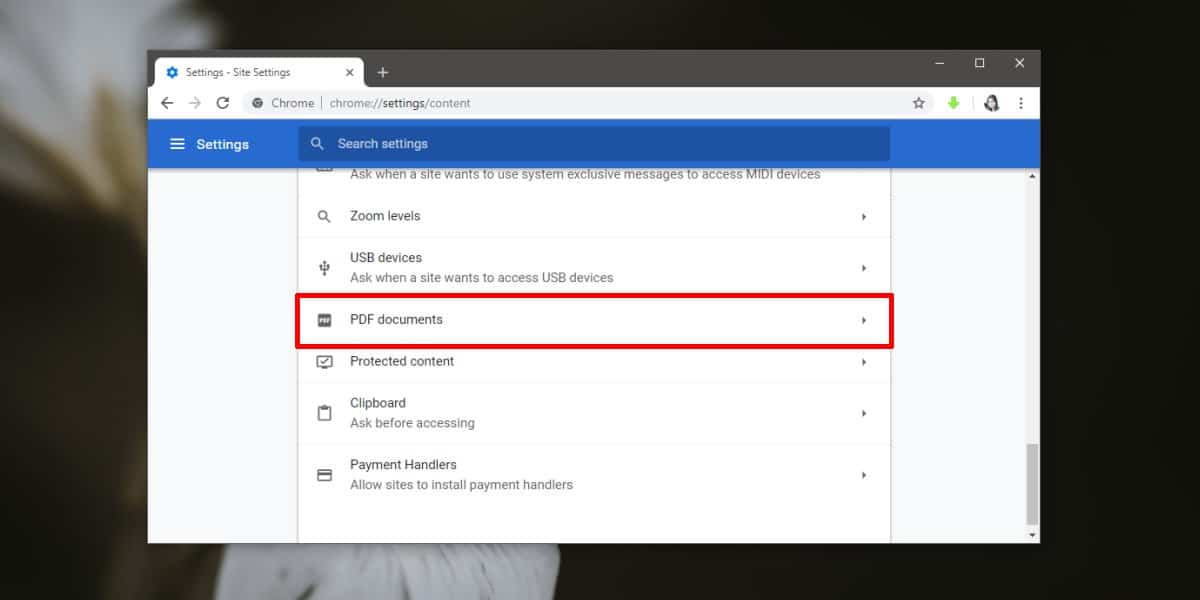
Nella pagina che segue, attiva l’opzione “Scarica file PDF invece di aprirli automaticamente in Chrome”.

È tutto quello che devi fare. La prossima volta che fai clic su un collegamento a un PDF, verrà visualizzata la familiare finestra di dialogo Salva con nome. Seleziona dove vuoi salvare il file e verrà salvato.
Questa è un’impostazione basata su Chrome e cambierà il modo in cui funziona Chrome. Potresti avere un visualizzatore PDF installato sul tuo sistema. Se questo visualizzatore PDF è impostato come app predefinita per la gestione di tutti i file PDF sul sistema, potrebbe intercettare il file e aprirlo. Ciò tende a verificarsi perché i valori predefiniti dei file sono impostati a livello di sistema operativo. Tecnicamente, l’impostazione che abbiamo modificato dovrebbe impedire che accada, ma alcune app sono più proattive di altre in quello che fanno. Controlla se il visualizzatore PDF che hai installato ha qualche impostazione che puoi modificare che gli impedirà di comunicare con Chrome o qualsiasi altro browser che potresti aver installato.
Ovviamente, con questa impostazione impostata così com’è, non puoi più aprire i file PDF in Chrome. Anche se trascini e rilasci un file PDF nel browser, verrà scaricato di nuovo. È tutto o niente una volta effettuato il cambiamento. È facile annullare, quindi se ti ritrovi a sfogliare uno troppi PDF e preferisci aprirli, riporta l’interruttore in posizione off.

